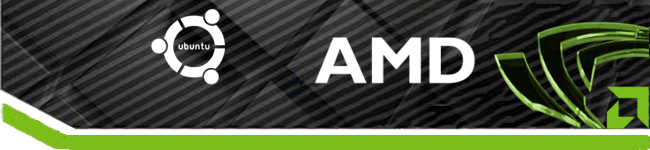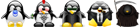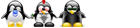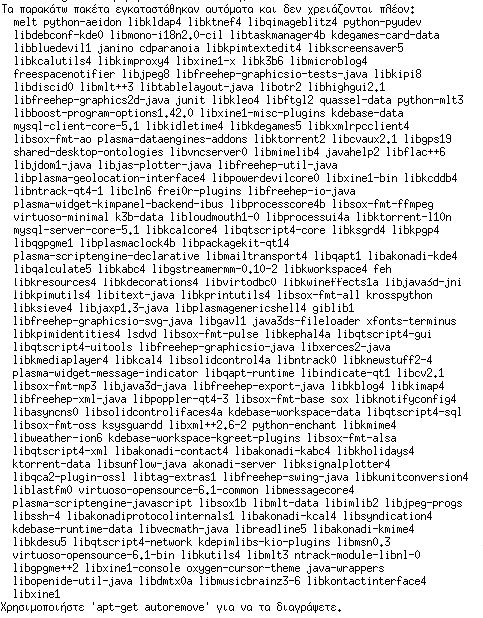Βήματα
1) Αρχικά διαμορφώνουμε το ubuntu με τα προγράμματα που εμείς θέλουμε να χρησιμοποιήσουμε
__________________________________________________________________________
2) κατεβάζουμε και κάνουμε εγκατάσταση το remastersys κατεβάζοντας είτε απο τα αποθετήρια http://geekconnection.org/remastersys/ubuntu.html
- Κώδικας: Επιλογή όλων
Το παρακάτω αποθετήριο Remastersys πρέπει να προστεθεί εδω /etc/apt/sources.list
Αποθετηρια
For Gutsy and Earlier - up to version 2.0.11-1
# Remastersys
deb http://www.geekconnection.org/remastersys/repository remastersys/
For Hardy and Newer with original grub - version 2.0.12-1 and up
# Remastersys
deb http://www.geekconnection.org/remastersys/repository ubuntu/
For Karmic, Lucid and Newer with grub2 - version 2.0.13-1 and up
# Remastersys
deb http://www.geekconnection.org/remastersys/repository karmic/
απο τερματικό δίνουμε την εντολή "sudo apt-get update" και "sudo apt-get install remastersys"
είτε σε μορφή με κατάληξη deb για εγκατάσταση τύπου Windows http://sourceforge.net/projects/remastersys/files/remastersys-ubuntu-karmic-lucid-maverick
__________________________________________________________________________
3) εφόσον το κάνουμε εγκατάσταση το reymastersys ήρθε η ωρα της αλλαγή εμφάνισης του ubuntu μας κατεβάζουμε ότι θέμα θέλουμε απο εδω http://gnome-look.org/
(τα Θέματα είναι GTK , metacity, icons,και x11 moyse theme.....)
__________________________________________________________________________
4) για την καλύτερη εμφάνιση των θεμάτων μας καλό θα είναι να τα μεταφέρουμε στο σύστημα μας από τα κρυφά μας αρχεία home/user/.theme και
home/user/.icons (τα θέματα μας εκεί αποθηκεύονται εφόσον τα έχουμε κάνει εγκατάσταση ) και τα αντιγράφουμε και μεταφέρουμε στο σύστημα μας .
ανοίγουμε το τερματικό γράφουμε sudo nautilus και μας ανοίγει το παράθυρο του διαχειριστή μπορούμε να αλλάξουμε οτιδήποτε μέσα από το σύστημα μας πλέον .
και κάνουμε επικόλληση τα αρχεία μας εδώ σύστημα αρχείων/user/share/themes και icons αντίστοιχα
αφού τα κάνουμε επικόλληση κλείνουμε τα παράθυρα και το τερματικό.
*αυτό μπορεί να γίνει και κατευθείαν μέσα απο τα τερματικό γράφοντας την διαδρομή εκεί πάντα ώς διαχειριστής ή administrator κατά τα windows ....
____________________________________________________________________________
5) εάν θέλουμε να αλλάξουμε το GDM δηλ το θέμα εισόδου ,αυτό αλλάζει πολύ εύκολα στα παλιά ubuntu 9.04 9.10 ....στα 10.10 μπορούμε να αλλάξουμε και το backround γράφοντας στο τερματικο την εντολή
- Κώδικας: Επιλογή όλων
sudo cp /usr/share/applications/gnome-appearance-properties.desktop /usr/share/gdm/autostart/LoginWindow
κάνουμε αποσύνδεση και θα μας βγάλει την καρτέλα αυτήν που μας βγάζει όταν κάνουμε εγκατάσταση τα θέματα μας ...
μετα αφου συνδεθούμε πάλι δηλ κανουμε εισοδο ξανα στο ubuntu ανοιγουμε εκ νέου το τερματικό και γράφουμε
- Κώδικας: Επιλογή όλων
sudo unlink /usr/share/gdm/autostart/LoginWindow/gnome-appearance-properties.desktop
έτσι ώστε να μην μας ξαναβγάλει την καρτέλα αυτή.
η διαδικασία αυτη γίνεται πολύ ποιο εύκολα με το πρόγραμμα ubuntu tweak
για εγκατάσταση
αποθετήρια-Repositories Μαβερικ
- Κώδικας: Επιλογή όλων
sudo add-apt-repository ppa:tualatrix/ppa
sudo apt-get update
sudo apt-get install ubuntu-tweak
* Άν θέλουμε και δικός μας εικονίδιο στο μενού έναρξη πολύ εύκολα κάνουμε εγκατάσταση το mint menu
- Κώδικας: Επιλογή όλων
sudo add-apt-repository ppa:webupd8team/mintmenu
sudo apt-get update
sudo apt-get install mintmenu
φτιάχνουμε Tην εικόνα μας σε PNG 22x22 νομίζω και την αλλάζουμε στην διαδρομή usr/lib/linuxmint/mintMenu/visualisation-logo.png
___________________________________________________________________________
6)Αφού ρυθμίσουμε και το GDM όπως εμείς θέλουμε πλέον σαν διαχειριστές πηγαίνουμε Σύστημα Αρχείων/user/share/backrounds και αντιγράφουμε εκεί το θέμα παρασκηνίου που μας αρέσει για την επιφάνεια εργασίας μας .
___________________________________________________________________________
7)καθαρίζουμε το σύστημα μας απο πρόσφατα αρχεία και απο το firefox το ιστορικό περιήγησης και cache
___________________________________________________________________________
8)ανοίγουμε το τερματικό και γράφουμε της εντολές
έτσι ωστε όταν θα δημιουργήσουμε το live cd μας να εχουν αποθηκευτεί οι ρυθμίσεις των θεμάτων που κάναμε
- Κώδικας: Επιλογή όλων
sudo -s
cp -Rf .config/ .fontconfig/ .gconf/ .gconfd/ .gnome2/ .mozilla/ .nautilus/ /etc/skel/
cp -Rf .config/ .fontconfig/ .gconf/ .gconfd/ .gnome2/ .mozilla/ .nautilus/ /root/
cd /etc/skel
chown -R root:root .config/ .fontconfig/ .gconf/ .gconfd/ .gnome2/ .mozilla/ .nautilus/
cd /root
chown -R root:root .config/ .fontconfig/ .gconf/ .gconfd/ .gnome2/ .mozilla/ .nautilus/
___________________________________________________________________________
9) τώρα αφού τροποποιήσαμε και εγκαταστήσαμε τα θέματα μας στο σύστημα πρέπει να τροποποιήσουμε και να προσαρμόσουμε το Ubiquity ,έτσι ώστε όταν δημιουργηθεί το buck up μας να μπορέσουμε να το κάνουμε και εγκατάσταση ...
οπότε πηγαίνουμε στην διαδρομή
/etc/remastersys/preseed/ σαν supervisor , administrator
και θα βρούμε ένα αρχείο το
custom.preseed
το ανοίγουμε με διπλό κλικ πατάμε εμφάνιση
και αντιγράφουμε τις εντολές αυτές και τις κάνουμε επικόλληση
- Κώδικας: Επιλογή όλων
# Locale sets language and country.
d-i debian-installer/locale string en_US
# Keyboard selection.
# Disable automatic (interactive) keymap detection.
d-i console-setup/ask_detect boolean false
#d-i console-setup/modelcode string pc105
d-i console-setup/layoutcode string us
# To select a variant of the selected layout (if you leave this out, the
# basic form of the layout will be used):
#d-i console-setup/variantcode string dvorak
# Controls whether or not the hardware clock is set to UTC.
d-i clock-setup/utc boolean false
# You may set this to any valid setting for $TZ; see the contents of
# /usr/share/zoneinfo/ for valid values.
d-i time/zone string US/Central
# Controls whether to use NTP to set the clock during the install
d-i clock-setup/ntp boolean true
# NTP server to use. The default is almost always fine here.
#d-i clock-setup/ntp-server ntp.example.com
Τέλος
_____________________________________________________________________________
10) ανοίγουμε το remastersys αφου κλείσουμε όλα τα παράθυρα ή τα προγράμματα που μπορεί να έχουμε ανοίξει
πάμε στην εντολή
make distributable copy to share with friend σε λίγη ώρα θα έχουμε το δικό μας live cd όπως εμείς το θέλουμε.....
.....
μπορούν να αλλαχθούν και άλλα πράγματα αλλα προσωπικά αυτα δοκίμασα μεχρι τωρα....
Ευχαριστώ το forum και το φίλο medigeek για την πολύτιμη βοήθεια τους /

Η εργασία υπάγεται στην άδεια Creative Commons Αναφορά-Μη εμπορική χρήση-Παρόμοια διανομή 3.0 Ελλάδα